Classes de signal : Différence entre versions
| Ligne 24 : | Ligne 24 : | ||
Maintenant, sélectionnez la classe du signal désiré à partir du menu déroulant et immédiatement les valeurs désigné de la largeur minimale et de l'espacement minimal apparaîssent sur cette classe de signaux. Les valeurs sont en gris parce qu'elles sont définies par les définitions de classe. A ce point, elles ne peuvent pas être ajustées. Seulement si vous choisissez l'option "classe de signaux" '''<aucune classe de signal>''', les valeurs pourront encore une fois de plus être ajustées. | Maintenant, sélectionnez la classe du signal désiré à partir du menu déroulant et immédiatement les valeurs désigné de la largeur minimale et de l'espacement minimal apparaîssent sur cette classe de signaux. Les valeurs sont en gris parce qu'elles sont définies par les définitions de classe. A ce point, elles ne peuvent pas être ajustées. Seulement si vous choisissez l'option "classe de signaux" '''<aucune classe de signal>''', les valeurs pourront encore une fois de plus être ajustées. | ||
| + | |||
| + | [[Image:signalklasse6_f.jpg]]<br>'''Image 4:''' Dialogue: "Modification de connexions"<br><br> | ||
| + | |||
Vous pouvez effacer une classe de signal à tout moment, soit par la touche '''[Suppr]''' ou par le bouton "X" dans le dialogue, voir image 3. Vous devez seulement sélectionner le nom de la classe du signal. Les signaux d'une classe effacée gardent les valeurs assignées jusqu'à ce que vous les changez individuellement. | Vous pouvez effacer une classe de signal à tout moment, soit par la touche '''[Suppr]''' ou par le bouton "X" dans le dialogue, voir image 3. Vous devez seulement sélectionner le nom de la classe du signal. Les signaux d'une classe effacée gardent les valeurs assignées jusqu'à ce que vous les changez individuellement. | ||
Version du 27 septembre 2017 à 17:34
Tous les signaux assignés à une certaine classe recevront la même largeur minimale et l'espacement minimal (aura) comme il a été désigné pour cette classe. Trouvez cette option dans le menu Actions/Gestionnaire de classes de signal. L'édition de classe de signal peut être démarré soit à partir du schéma ou du layout.
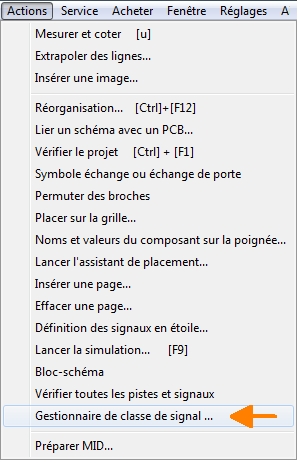
Image 1: L'option dans le menu "Actions"
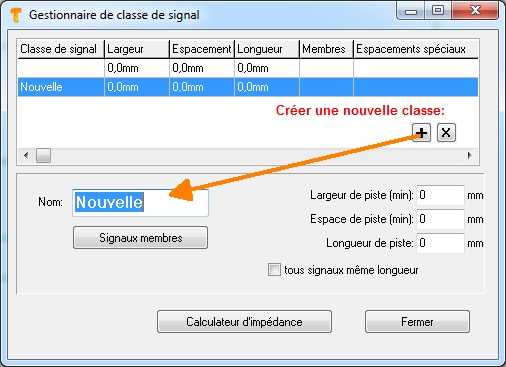
Image 2: Dialogue dans la vue par défaut
Vous pouvez définir des valeurs pour la largeur minimale, l'espacement minimal et la longueur de piste qui seront utilisés plus tard pendant le routeur.
EXEMPLE
Nous créons d'abord par un clic sur la première ligne chaque classe de signal:
- "Data", Largeur minimale 0,15mm, espacement minimal 0,2mm
- "Power", Largeur minimale 1,0mm, espacement minimal 0,3mm
- "HF", Largeur minimale 0,2mm, espacement minimal 0,2mm

Image 3: Créer une nouvelle classe de signal par un clic sur le bouton +.
Vous ne pouvez pas entrer des valeurs pour un classe à la main ici. TARGET 3001! le fait automatiquement.
Sélectionnez les signaux que vous voulez assigner à la classe de signal dans le schéma (ajouter peut-être bouton [Ctrl]). Appuyez le bouton [c] pour changer et le dialogue "Modification de connexions" s'ouvre.
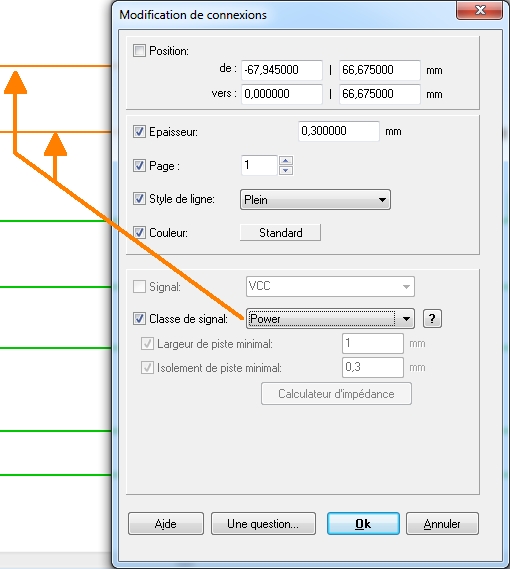
Image 4: Dialogue: "Modification de connexions"
Maintenant, sélectionnez la classe du signal désiré à partir du menu déroulant et immédiatement les valeurs désigné de la largeur minimale et de l'espacement minimal apparaîssent sur cette classe de signaux. Les valeurs sont en gris parce qu'elles sont définies par les définitions de classe. A ce point, elles ne peuvent pas être ajustées. Seulement si vous choisissez l'option "classe de signaux" <aucune classe de signal>, les valeurs pourront encore une fois de plus être ajustées.
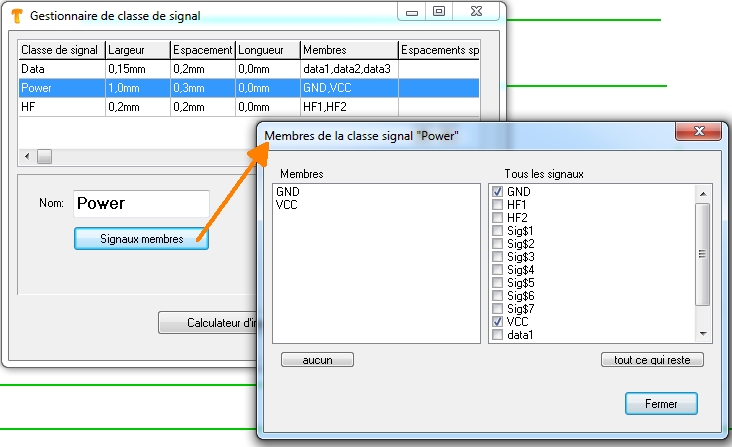
Image 4: Dialogue: "Modification de connexions"
Vous pouvez effacer une classe de signal à tout moment, soit par la touche [Suppr] ou par le bouton "X" dans le dialogue, voir image 3. Vous devez seulement sélectionner le nom de la classe du signal. Les signaux d'une classe effacée gardent les valeurs assignées jusqu'à ce que vous les changez individuellement.
Remarque: Vous pouvez rechercher une certaine classe de signal par l'utilisation des jumelles: il suffit d'entrer le nom de la classe au champ de recherche et vous verrez immédiatement tous les signaux de la classe marquée. Les signaux d'une certaine classe peuvent être copiés et collés à une autre page du schéma par la fonction presse-papiers. L'appartenance à la classe est maintenue.
Pour plus de questions sur ce sujet? target@ibfriedrich.com

